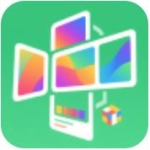84.55MB / 2025-07-23
夸克浏览器是一款好用的浏览器工具,一些用户在使用浏览器的时候,找不到麦克风的权限在哪里设置,甚至还有用户无法使用麦克风。这里为用户带来详细的介绍,快一起来看看吧!
1.打开夸克浏览器,点击右上角【三条横线】-【设置】。
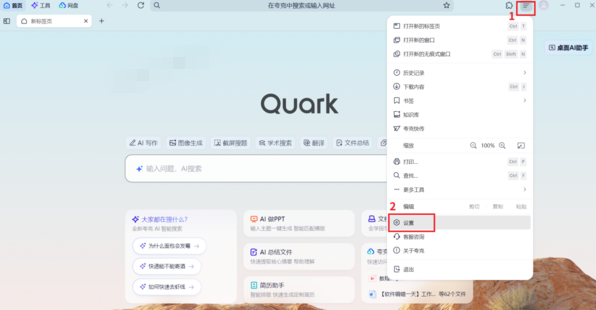
2.点击左侧【隐私设置】,然后选择右边的【网站设置】。
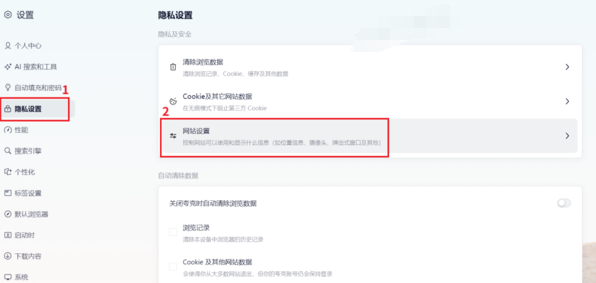
3.点击页面中的【麦克风】选项。
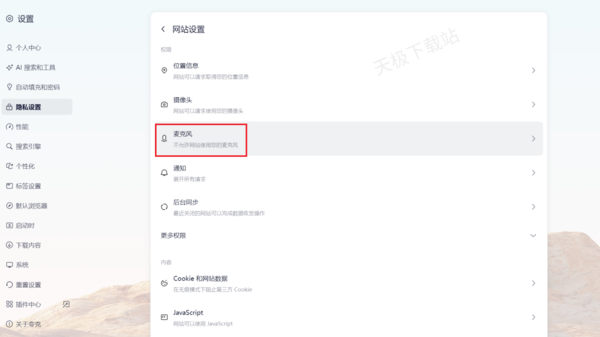
4.勾选【网站可以请求使用您的麦克风】选项即可。
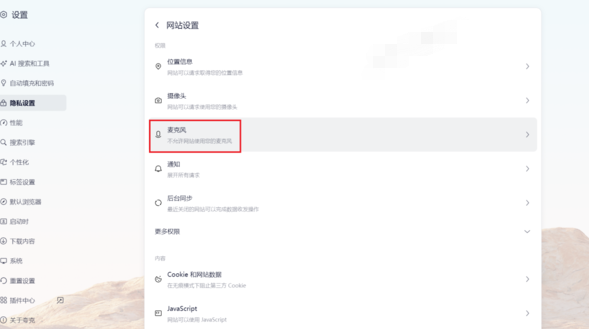
夸克浏览器网页麦克风无法使用的原因分析
1.浏览器麦克风权限未打开。根据上述方法打开麦克风权限即可。
2.浏览器插件或扩展程序干扰。可以停用所有浏览器插件,然后尝试启用麦克风。
3.麦克风输入设备选择错误。打开电脑设置,依次选择【系统】-【声音】,在“输入设备”处,更换麦克风设备即可。
4.Windows麦克风访问权限未开启。打开电脑设置,选择【隐私与安全性】-【麦克风】,将夸克浏览器勾选即可。
5.电脑声卡损坏。这种情况可以重新安装声卡驱动程序,或者请求专业人员进行维修。
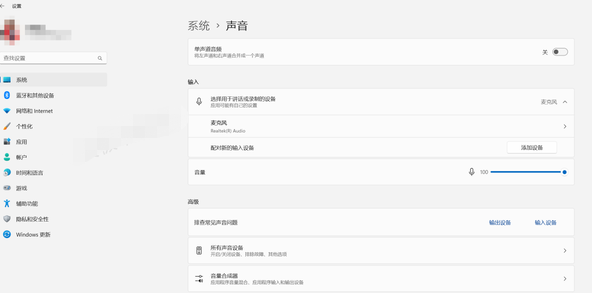
81KB
2025-09-15
270.59MB
2025-09-15
317KB
2025-09-15
80.58MB
2025-09-15
84.53MB
2025-09-15
86.39MB
2025-09-15
84.55MB / 2025-07-23
248.80MB / 2025-07-09
2.79MB / 2025-08-22
63.90MB / 2025-07-08
1.90MB / 2025-09-07
210.99MB / 2025-06-09
374.16MB / 2025-01-24
京ICP备14006952号-1 京B2-20201630 京网文(2019)3652-335号 沪公网安备 31011202006753号违法和不良信息举报/未成年人举报:legal@3dmgame.com
CopyRight©2003-2018 违法和不良信息举报(021-54473036) All Right Reserved